Все способы:
Часто после приобретения нового ноутбука или инсталляции на него операционной системы пользователь сталкивается с задачей установки подходящих для всех комплектующих драйверов. Модель лэптопа под названием ASUS K53U не стала исключением в этом плане. Всем обладателям этого устройства рано или поздно потребуется инсталлировать программное обеспечение, чтобы обеспечить корректное взаимодействие с операционной системой. Как раз об этом мы и хотим поговорить в рамках сегодняшней статьи, разобрав максимально детально все доступные способы.
Устанавливаем драйверы для ноутбука ASUS K53U
Отметим, что модель рассматриваемого ноутбука обладает встроенным DVD-приводом, а это значит, что в комплекте должен идти диск, на котором и хранится все необходимое программное обеспечение. Если у вас такой CD имеется, просто вставьте его, дождитесь загрузки и следуйте инструкциям по инсталляции драйверов. Затем перезагрузите операционную систему и можете полноценно пользоваться лэптопом. Если такой диск отсутствует или метод по каким-то причинам вам не подходит, переходите к реализации следующих вариантов.
Способ 1: Официальная страница поддержки ASUS
Официальный сайт компании — место, где можно отыскать абсолютно все сведения и документацию о производимой продукции. К тому же там имеются и разделы с поддержкой, откуда производится загрузка требуемых для модели драйверов. У ASUS тоже есть такая страница, а скачивание ПО через нее выполняется так:
- Перейдите на главную страницу самостоятельно или просто кликните по расположившейся выше ссылке. Там нажмите на раздел «Сервис» и в появившемся меню выберите пункт «Поддержка».
- Можно начать поиск через категории устройств, но проще будет просто ввести название модели в соответствующую строку и перейти на страницу продукта, кликнув по подходящему результату.
- Здесь вас интересует раздел «Драйверы и Утилиты».
- Для начала определите версию ОС, учитывая при этом и разрядность, поскольку от этого так же зависит совместимость скачанных файлов.
- После этого просмотрите список с драйверами и начните загрузку необходимых.
- Они будут сохранены на компьютер в виде отдельных архивов.
- Все загруженные компоненты на сайте помечаются датой, что поможет не запутаться при пакетной загрузке всего доступного ПО.
- Остается только открыть каждый архив и по очереди запускать файлы «Setup.exe», дожидаясь завершения инсталляции.
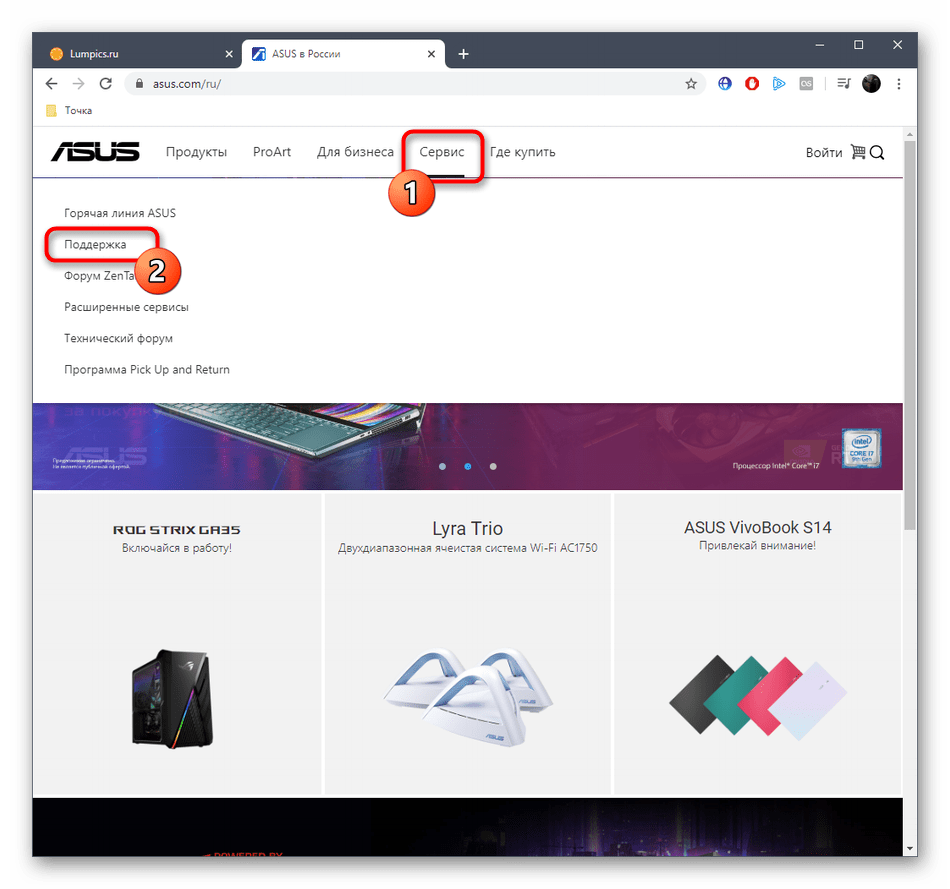

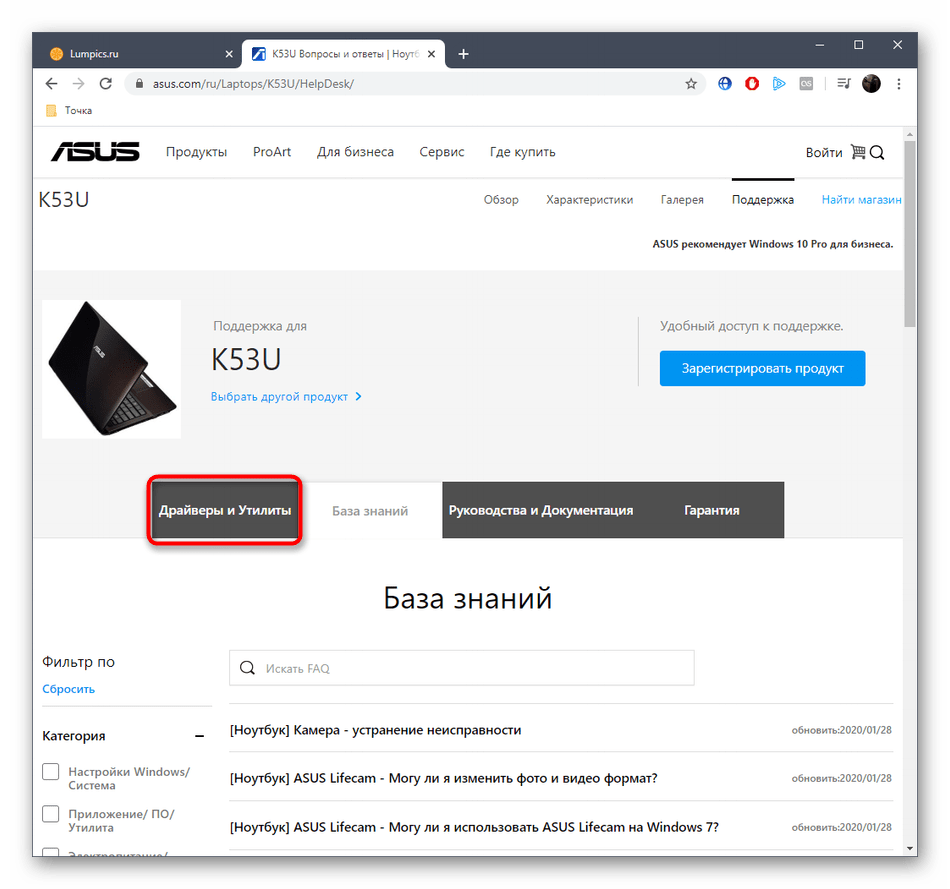
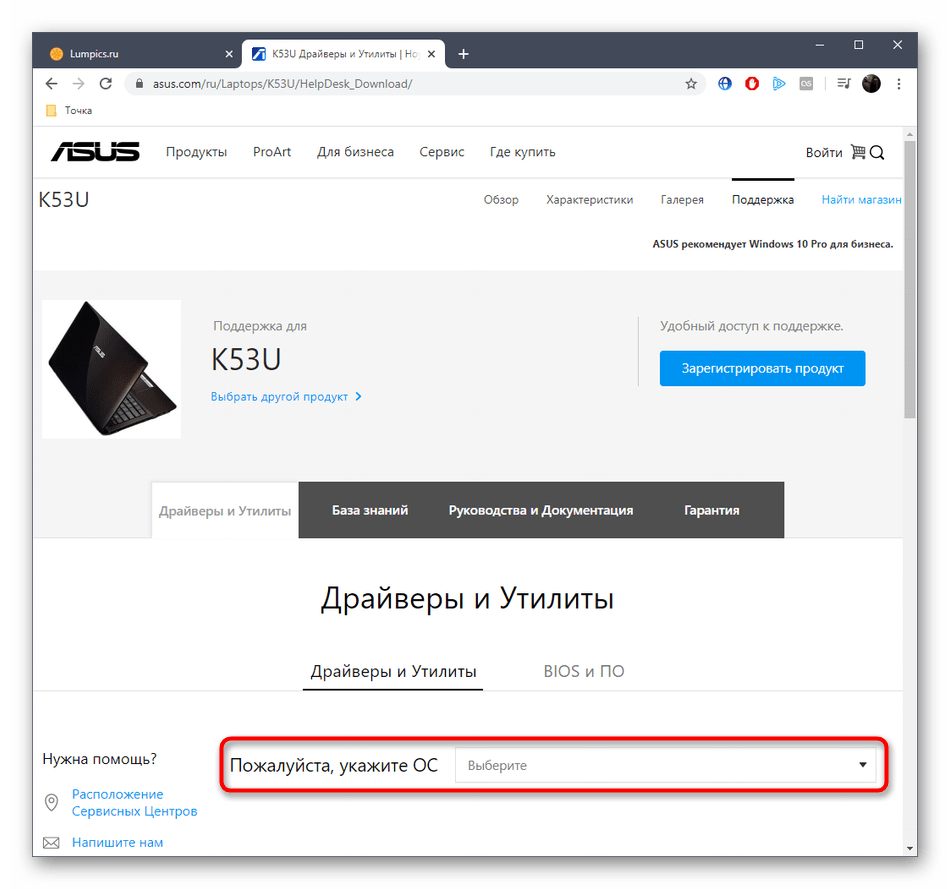

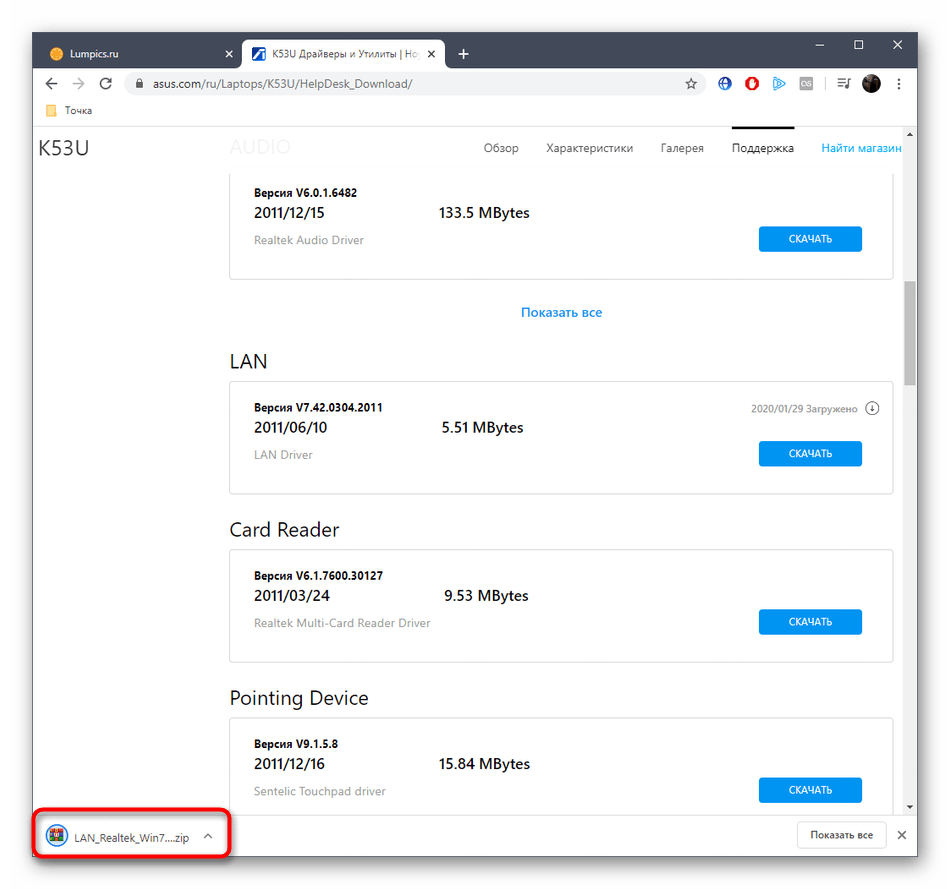
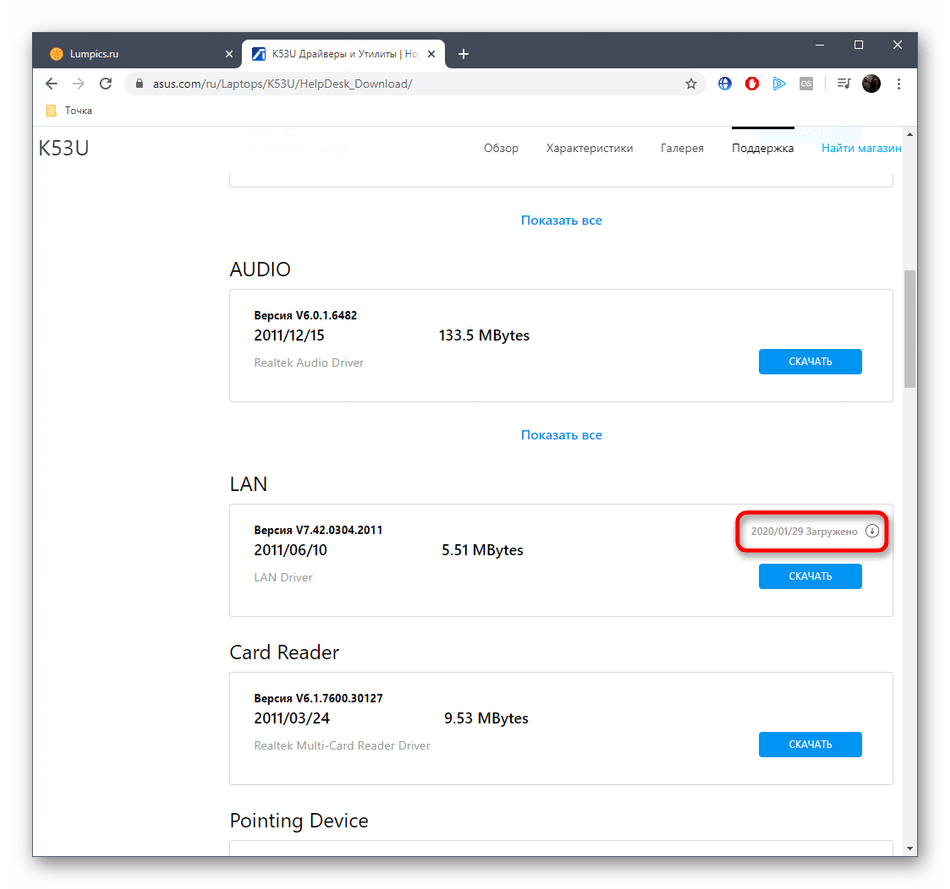
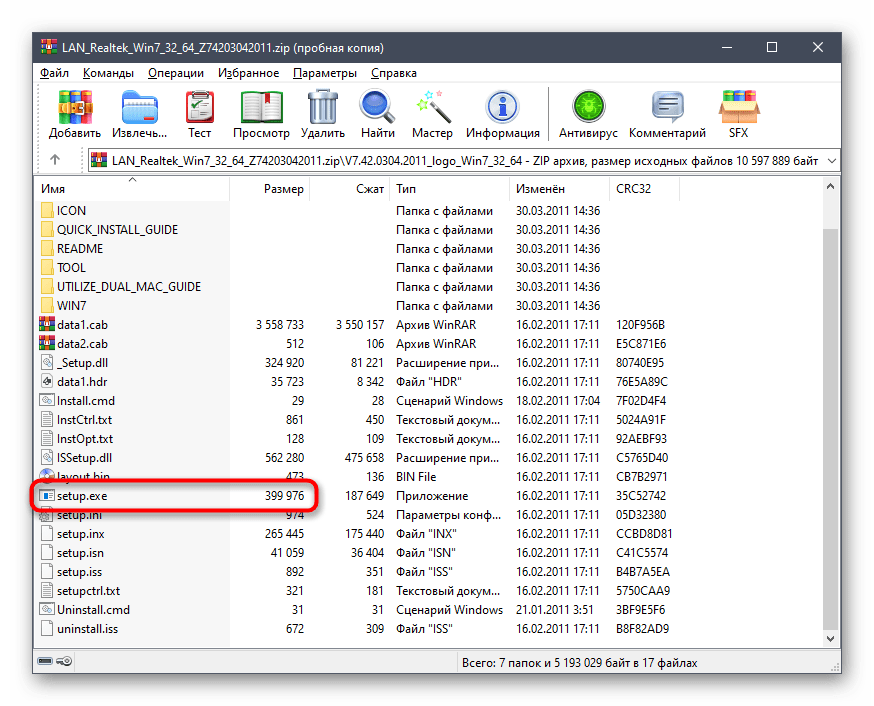
Мы советуем сначала инсталлировать все драйверы, а потом один раз перезагрузить ноутбук, чтобы изменения вступили в силу. Это будет намного проще, нежели создавать новый сеанс после установки каждого отдельного драйвера.
Способ 2: Официальная утилита ASUS
Далеко не всем пользователям по разным причинам подходит описанный выше метод. В таком случае можно обратить внимание на официальную утилиту от ASUS, которая выполнит описанные ранее действия в автоматическом режиме. Однако для этого саму утилиту сначала нужно скачать и установить, что происходит так:
- Перейдите на страницу поддержки ASUS K53U так, как это было показано ранее, а затем откройте раздел «Драйверы и Утилиты».
- Не забудьте указать версию операционной системы.
- Затем в разделе «Utilities» отыщите ASUS Live Update и начните скачивание этого компонента.
- По завершении загрузки откройте полученный архив.
- В нем отыщите установочный файл, запустите его и произведите простую инсталляцию софта, следуя отобразившимся на экране инструкциям.
- В окне Asus Live Update нажмите на «Проверить обновления немедленно».
- По окончании этой процедуры установите все найденные файлы.
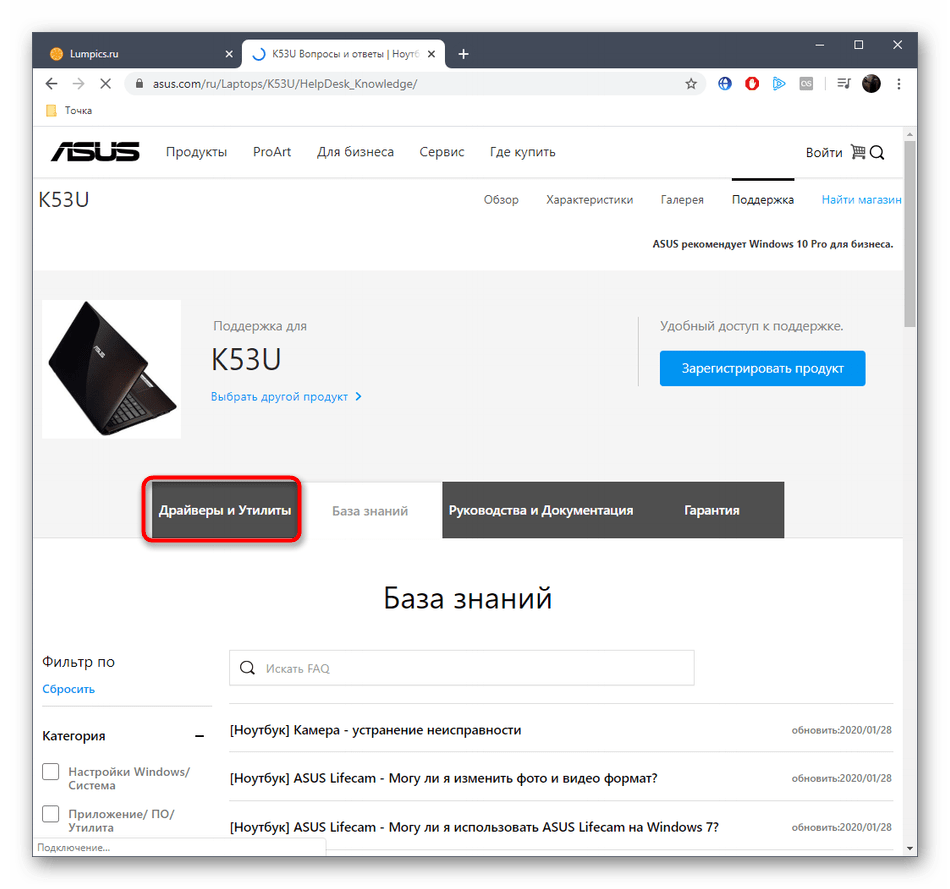
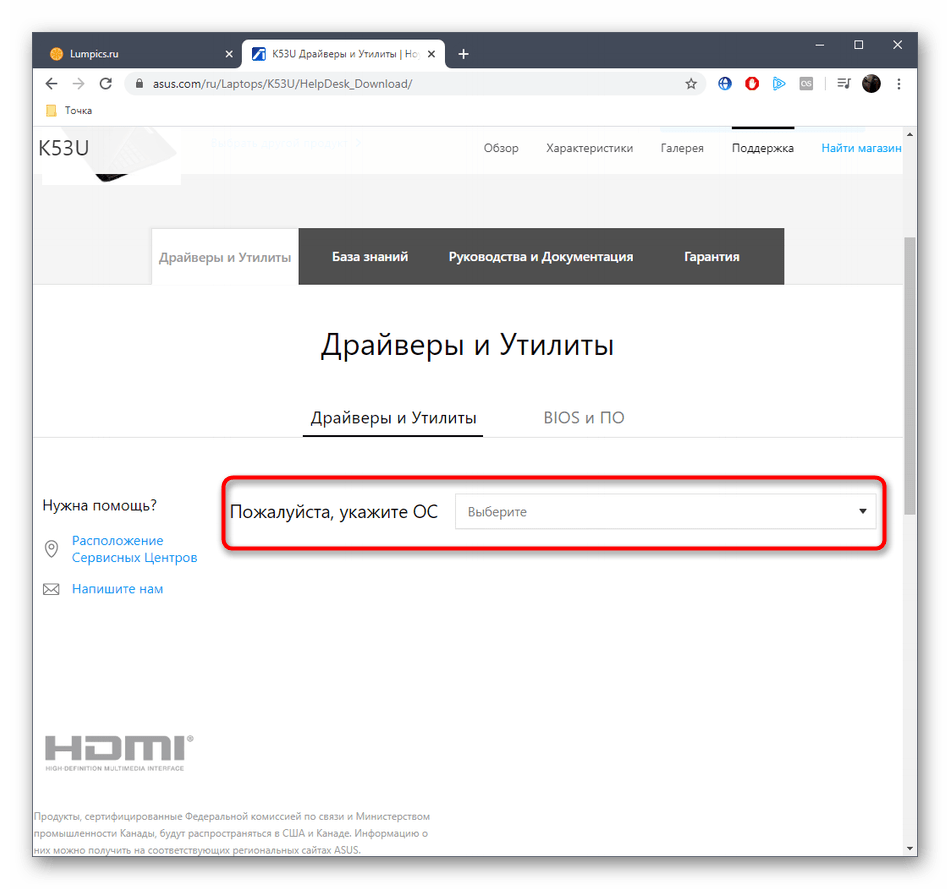
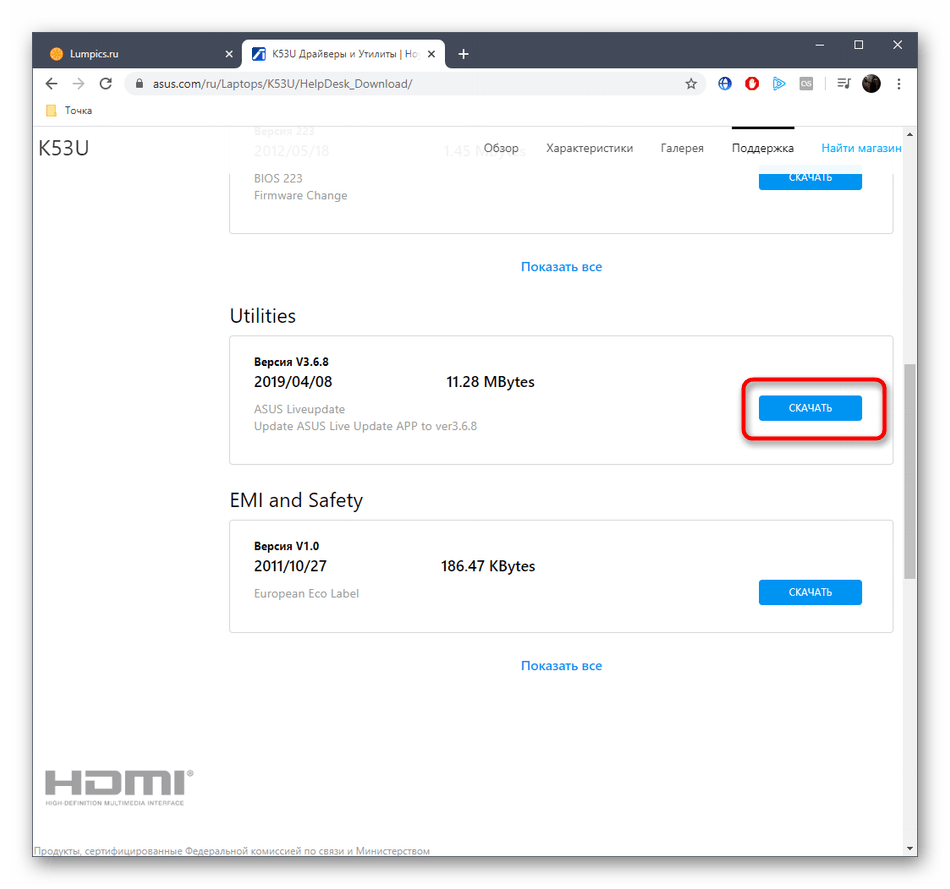
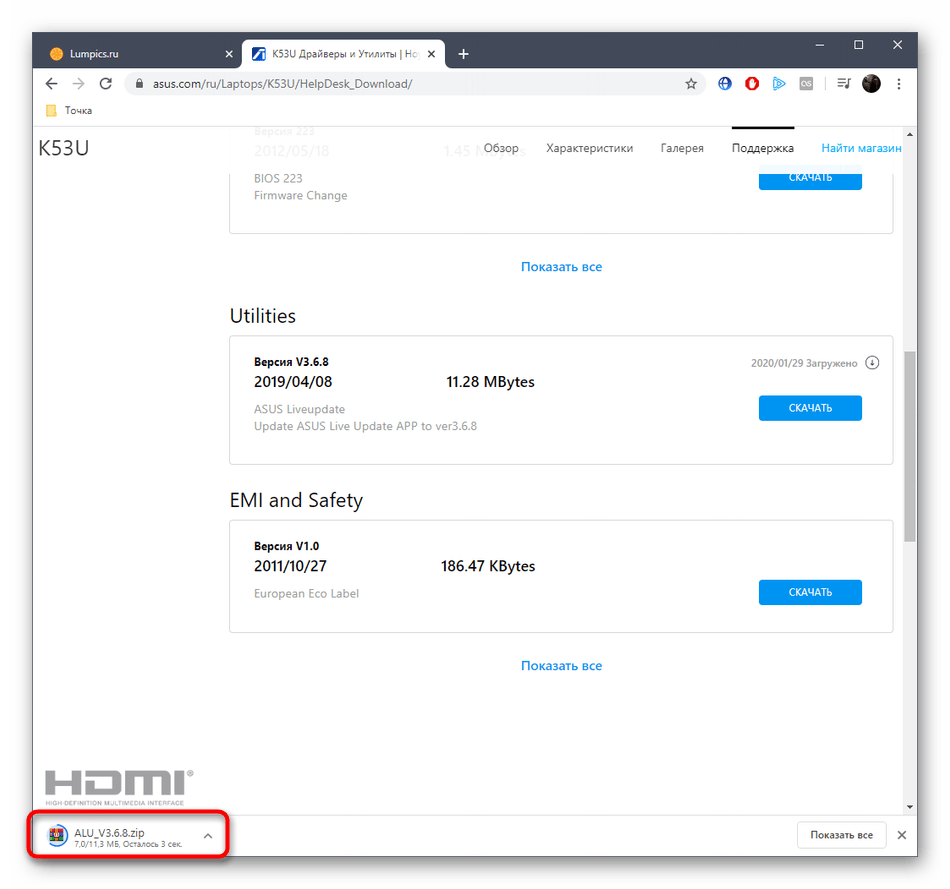
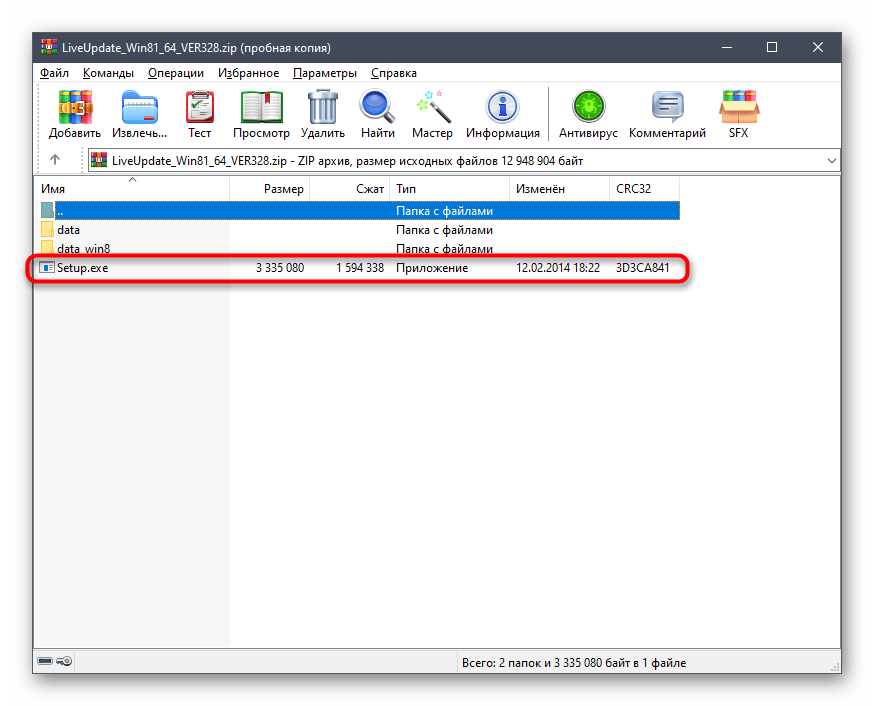
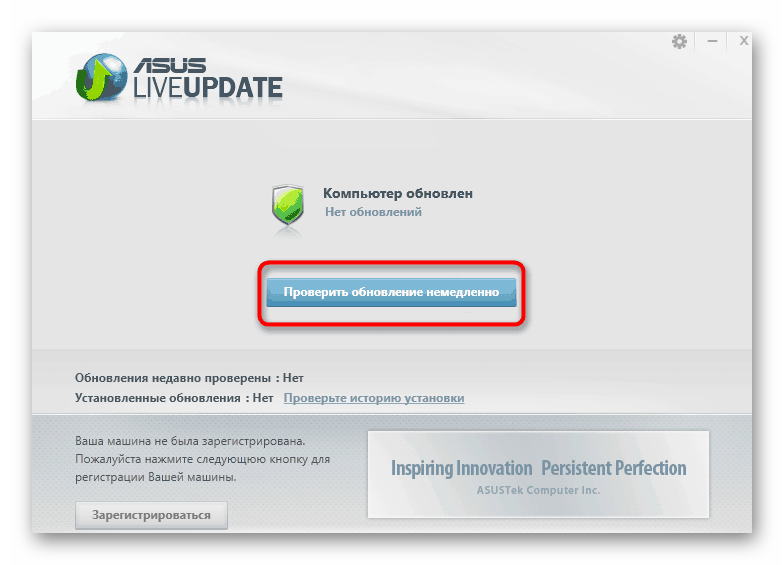
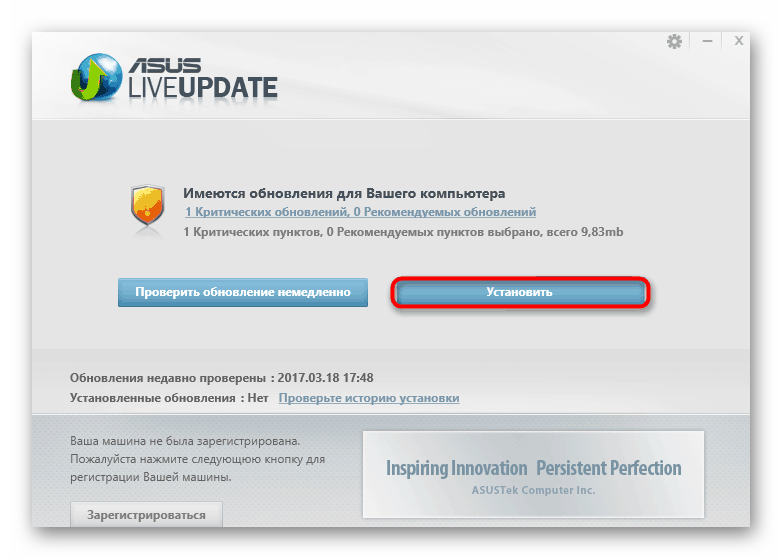
После этого утилита самостоятельно предложит перезагрузить операционную систему. Сделайте это, щелкнув по соответствующей кнопке. На этом инсталляцию драйверов для ASUS K53U можно считать завершенной.
Способ 3: Стороннее программное обеспечение
Утилита ASUS Live Update корректно функционирует в большинстве случаев, однако иногда она по каким-то причинам не подходит пользователям, что вызывает надобность искать другой метод инсталляции драйверов. Мы советуем обратить внимание на стороннее программное обеспечение от независимых разработчиков, которое совместимо практически со всеми известными моделями лэптопов и встроенными в них комплектующими. Принцип взаимодействия с такими инструментами максимально прост. Все начинается со скачивания и установки, а потом запускается сканирование и выбираются драйверы, которые нужно установить. Более детально этот процесс описан в другой нашей статье, где за пример автор взял известное многим решение под названием DriverPack Solution.
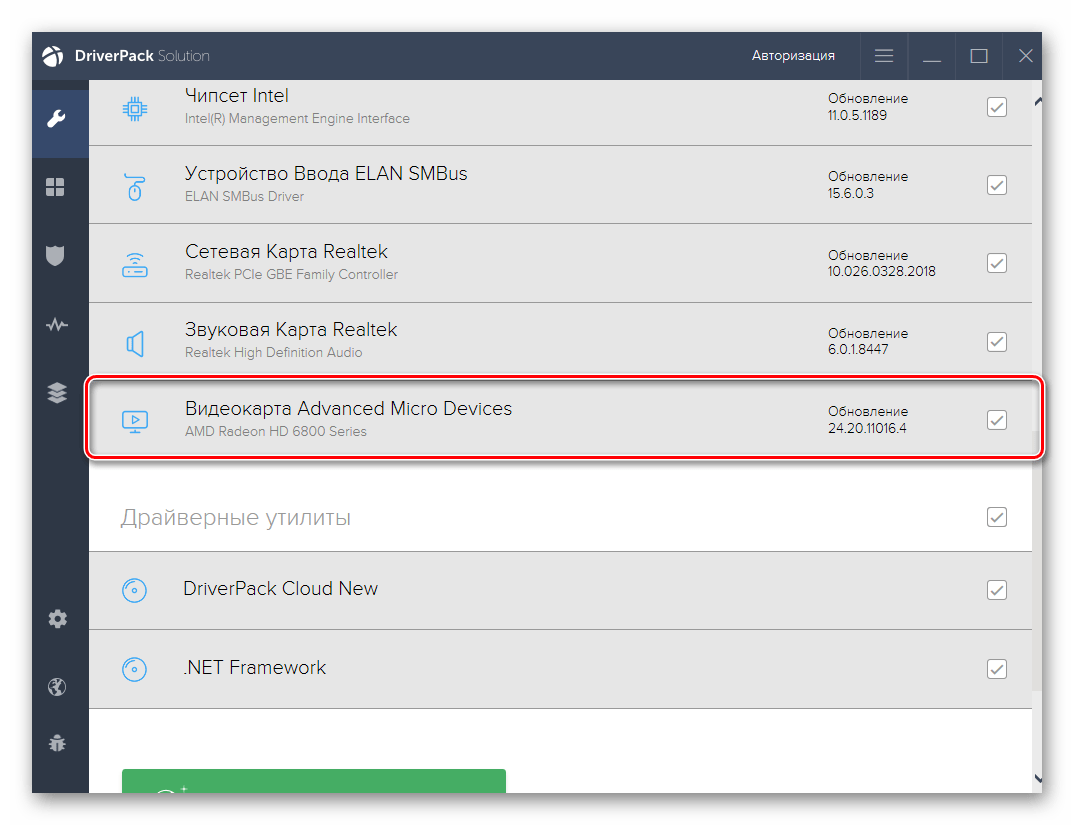
Подробнее: Установка драйверов через DriverPack Solution
DriverPack Solution — далеко не единственный инструмент своего рода. На просторах интернета существует огромное количество как платных, так и бесплатных аналогов данного софта. Все они работают примерно по одному и тому же принципу, однако имеют и различия, которые в основном связаны с незначительными опциями. С детальным описанием популярных представителей такого софта мы советуем ознакомиться в отдельном материале на нашем сайте, перейдя по указанной ниже ссылке.
Подробнее: Лучшие программы для установки драйверов
Способ 4: Уникальные идентификаторы комплектующих
Следующий метод заключается в использовании уникальных идентификаторов каждого составляющего ноутбука ASUS K53U для поиска драйверов через специальные веб-сайты. Определение таких кодов производится через отдельный раздел в меню Диспетчер устройств, и нужно это делать абсолютно для каждого комплектующего, к которому требуется подобрать драйвер. После этого предстоит отыскать подходящий сайт для загрузки программного обеспечения. Обо всем об этом мы предлагаем прочесть в другой статье, кликнув по заголовку далее.
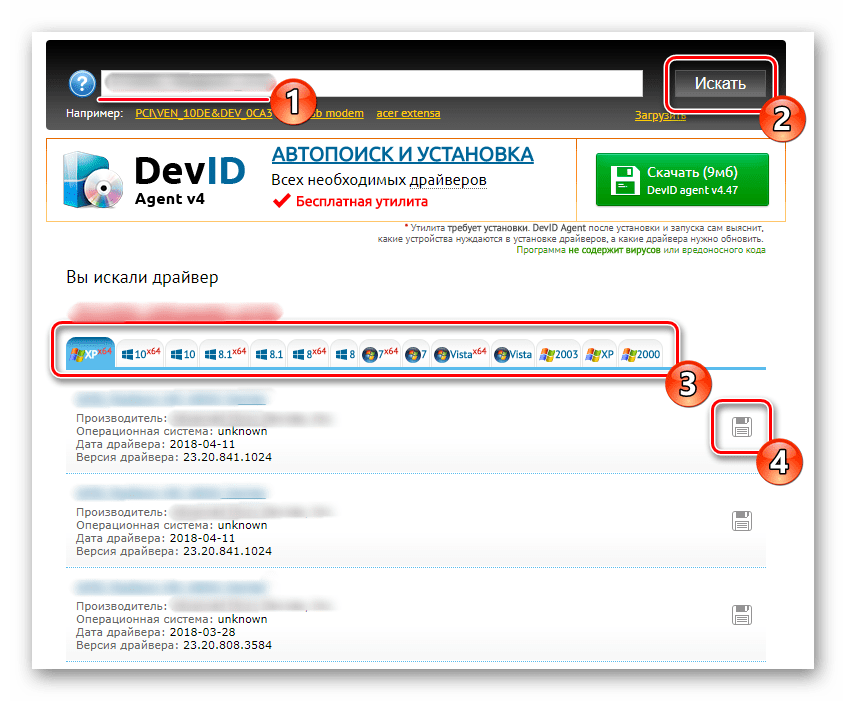
Подробнее: Как найти драйвер по ID
Способ 5: Стандартный инструмент Windows
В завершение хотим рассказать о стандартной функциональности операционной системы Windows. В нее встроен отдельный инструмент, выполняющий автоматический поиск драйверов для выбранного комплектующего через фирменные сервера Майкрософт. Мы поставили этот способ на последнее место, поскольку он не всегда эффективен. Например, для звуковой карты или LAN он часто подбирает правильное программное обеспечение, но вот с видеокартой чаще всего не справляется. Однако ничего не мешает вам попробовать этот вариант, потому что не придется скачивать дополнительных программ или выполнять сложные действия на различных сайтах.
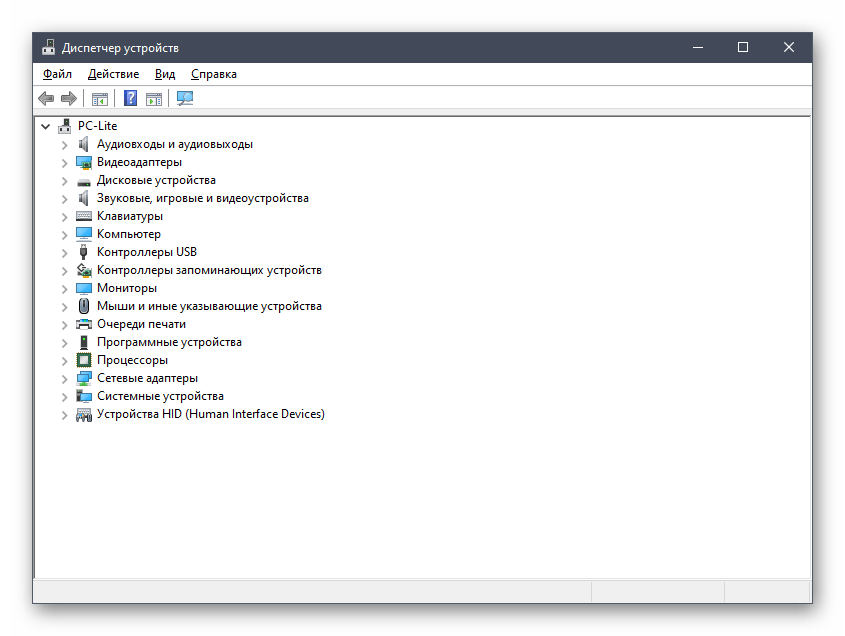
Подробнее: Установка драйверов стандартными средствами Windows
Теперь вы знаете, что ноутбук ASUS K53U будет корректно функционировать только после инсталляции соответствующих драйверов. Остается только подобрать один из пяти методов и следовать инструкциям, чтобы инсталлировать ПО быстро и без каких-либо трудностей.
 Наша группа в TelegramПолезные советы и помощь
Наша группа в TelegramПолезные советы и помощь
 lumpics.ru
lumpics.ru



Задайте вопрос или оставьте свое мнение